Как восстановить пароль ВКонтакте
Любой человек, пользующийся услугами социальной сети ВКонтакте, в той или иной степени сталкивался с проблемой, когда вроде бы правильно введенный пароль попросту отвергается сайтом. Зачастую, подобная ситуация способна вызвать настороженность, однако не стоит лишний раз переживать, так как администрация ВК предусмотрела функционал восстановления доступа.
Стоит уточнить, что данная соц. сеть имеет достаточно высокий уровень безопасности, который с каждым днем совершенствуется. Таким образом, можно сильно не волноваться из-за взлома, который если и возможен, то лишь в минимальном числе случаев.
Восстановление пароля ВКонтакте
На сайте VK.com в качестве стандартного функционала любому пользователю предоставляет специализированная форма восстановления доступа к аккаунту. В большинстве случаев утраты пароля, восстановить его можно конкретно за счет этих встроенных функций.
Рекомендуется при регистрации устанавливать по-настоящему сложные пароли, в особенности, если профиль имеет большую степень значимости для вас.
Обратите внимание, что стандартная методика восстановления доступа к странице не требует от вас использования каких-либо дополнительных ресурсов. Кроме того, в процессе восстановления доступа к личной странице ВКонтакте, вам наверняка потребуется установить новый пароль.
Также учтите, что сброс пароля в отношении абсолютно любой страницы, потребует от вас какие-либо личные данные, связанные с профилем. Это может быть:
- номер телефона;
- e-mail;
- url-адрес.
Под понятием url-адрес подразумевается прямая ссылка на ваш профиль, будь то стандартный ID или персональный логин.
Если вы не обладаете какими-либо данными из этого списка, возобновление доступа можно считать невозможным.
Способ 1: восстановление без телефона
Возобновить доступ к личному профилю ВКонтакте с привязанным, но утраченным номером телефона, в принципе, вполне возможно. При этом, вам потребуется лишь соблюдать определенные предписания, обладать некоторыми данными и точно знать, что аккаунт все еще активен, то есть, не был некогда удален вами или администрацией.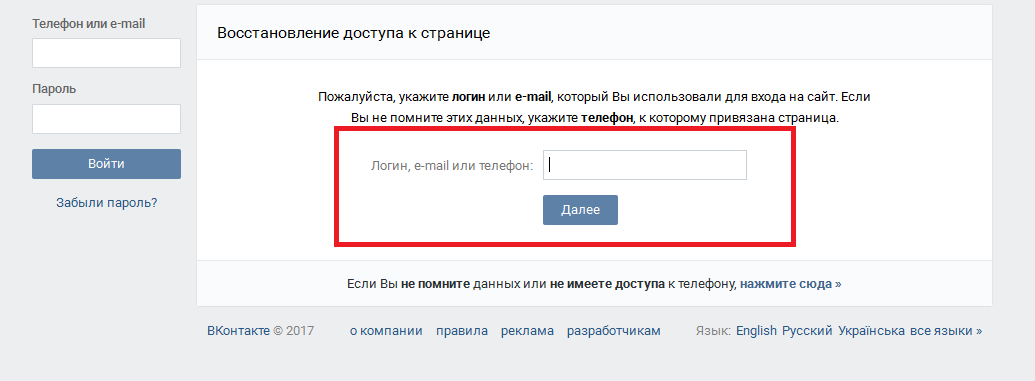
Также многие пользователи VK имеют в своем распоряжении не одну, а сразу несколько персональных страниц. Некоторые из таких профилей являются обыкновенными фейками, другие же могут нести ценность, как для самого хозяина, так и для других людей.
Заброшенными личные странички обычно оказываются из-за незнания пользователем процесса восстановления доступа. В автоматическом режиме такие профили хоть и блокируются, но через достаточно длительный промежуток времени, в течении которого вы спокойно можете возобновить доступ.
Как правило, именно в случае с такими профилями часто возникает необходимость восстановления доступа без телефона, который давным-давно был отвязан от аккаунта или попросту утрачен.
Чтобы произвести сброс пароля от аккаунта ВКонтакте, необходимо следовать предписаниям стандартного интерфейса возобновления доступа.
- Перейдите на специализированную страницу восстановления доступа.
- Практически в самом низу страницы, сразу же под кнопкой «Далее», отыщите надпись «Если Вы не помните данных или не имеете доступа к телефону».
- Тут вам необходимо кликнуть по ссылке в конце вышеназванного предложения «Нажмите сюда».
- На данном этапе восстановления доступа от вас требуется ввести url-адрес вашей страницы, в соответствии с рекомендациями интерфейса ВКонтакте.
- В поле «Ссылка на страницу» введите адрес, закрепленный за вашим аккаунтом.
- Нажмите кнопку «Далее».
- Далее произойдет автоматическое перенаправление на страницу восстановления.
- Вам следует заполнить каждое представленное поле, в зависимости от известных вам данных.
- В идеале, лучше всего заполнить каждую графу.
- В самом низу страницы нажмите кнопку «Подать заявку», чтобы инициализировать процесс восстановления.
- В открывшемся окне «Подтверждение» введите код, который вы получили на ранее указанный телефонный номер и кликните «Отправить».
Если вам доступен мобильный от профиля, воспользуйтесь второй представленной методикой.
Дополнительно удостоверьтесь, что вы пытаете возобновить доступ именно к своему профилю, чтобы избежать каких-либо ненужных конфликтных ситуаций.
В обязательном порядке должно быть заполнено поле «Доступный номер телефона», так как социальная сеть ВКонтакте использует телефон в качестве основного инструмента для авторизации.
Необходимый код может прийти с задержкой до 3-5 минут.
Если вы все сделали правильно, то произойдет автоматическое перенаправление на страницу, где будет указано какого конкретно числа возобновится доступ. Кроме того, обратите особое внимание на уточняющую информацию, так как на ранее введенный вами номер по истечению указанного срока придут новые данные для авторизации – связка пароля и логина.
Представленная методика является единственной работоспособной. То есть, как бы сильно вы не хотели восстановить доступ, вам все равно придется следовать всем представленным предписаниям.
Способ 2: восстановление с помощью телефона
Как несложно догадаться, в данном случае для восстановления пароля вам потребуется полный доступ к закрепленному за страницей номеру телефона. Что же касается непосредственно самих действий – тут не могут возникнуть сложности, если следовать общим рекомендациям.
Номер может быть заменен адресом электронной почты, однако восстановление в конечном счете все равно проходит через телефон.
Чтобы инициализировать процесс возобновления доступа, требуется перейти к окну восстановления и следовать соответствующей инструкции.
- Зайдите на главную страницу ВКонтакте и под формой для авторизации нажмите кнопку «Забыли пароль».
- Также вы можете использовать специализированную прямую ссылку на страницу восстановления.
- В находящееся по центру поле «Телефон или e-mail», введите привязанный к странице мобильный или адрес электронной почты в соответствующем виде, как на примере.

- Нажмите кнопку «Далее».
- Вне зависимости от того, как именно была заполнена нужная графа, вы окажетесь на странице, где требуется ввести фамилию, указанную в вашем личном профиле.
- Заполнив поле «Фамилия», щелкните «Далее».
- После очередного автоматического перехода, вам будет показано превью страницы, доступ к которой вы пытаетесь возобновить. Тут необходимо кликнуть по кнопке «Да, это нужная страница».
- На следующей странице нужно выполнить подтверждение с помощью мобильного телефона.
- Если смс с кодом не пришло в автоматическом режиме по истечении десяти минут, нажмите по ссылке «Выслать код повторно».
- В графу «Полученный код» введите цифры, присланные вам в виде моментального сообщения на соответствующий номер.
- Нажмите кнопку «Отправить», чтобы перейти к последней стадии восстановления – вводу нового пароля.

- На открывшейся странице введите и повторите новый надежный пароль.
- Кликните по кнопке «Отправить», чтобы подтвердить все ранее проделанные действия и закончить, тем самым, процесс возобновления доступа.
- Если изменение прошло успешно, вы увидите специальное оповещение. Кроме того, на привязанный номер мобильного телефона придет сообщение о том, что пароль от страницы был изменен.
79210000007[email protected]
Этот способ является максимально оптимальным, так как позволяет вам без каких-либо проблем восстановить доступ к странице, не создавая при этом условий для возможности взлома. Единственное, что вам важно сделать – это ввести по-настоящему надежный пароль.
Желаем вам удачно пройти процедуру восстановления доступа к профилю ВКонтакте!
Мы рады, что смогли помочь Вам в решении проблемы.
Опишите, что у вас не получилось.
Наши специалисты постараются ответить максимально быстро.
Помогла ли вам эта статья?
ДА НЕТ
Как узнать свой пароль в ВК, если забыл, но доступ к странице есть
Многие пользователи социальной сети ВКонтакте достаточно часто задаются вопросом, как можно узнать свой пароль от страницы. Связана подобная необходимость может быть с различными факторами, однако, все возможные случаи возникновения этой проблемы возможно разрешить одними и теми же методами.
Связана подобная необходимость может быть с различными факторами, однако, все возможные случаи возникновения этой проблемы возможно разрешить одними и теми же методами.
Узнаем пароль от аккаунта ВКонтакте
На сегодняшний день наиболее актуальными способами узнать код от страницы являются два совершенно разных метода, один из которых полностью универсален, то есть, может быть использован на различных версиях сайта. Независимо от выбранного способа, ваша проблема будет гарантировано решена.
Обратите внимание, что вам желательно иметь в своем распоряжении все данные от вашего персонального профиля. В противном случае могут возникнуть непредвиденные проблемы, также требующие отдельного решения.
Способ 1: изменение пароля
Первая методика как раз-таки заключается в инициализации процесса восстановления доступа к странице с целью ввести новое секретное слово без знания старого. Кроме того, точно такую же процедуру можно совершить через форму изменения пароля, доступную каждому пользователю в разделе «Настройки».
Ввести новую информацию вы можете в обоих случаях, однако при изменении вам требуется знать первоначальные регистрационные данные.
Все действия, которые вам потребуется сделать, нами были в деталях описаны в соответствующих статьях.
В случае, когда вам доступен старый набор символов, рекомендуется воспользоваться формой изменения.
Подробнее: Как изменить пароль ВКонтакте
Вполне возможно, что вам потребуется пройти процедуру подтверждения с помощью номера мобильного телефона.
После ознакомления с материалом, проблема должна быть решена.
Если вам первоначально не известен старый пароль от страницы, вы можете инициализировать процесс его восстановления. Все необходимые вам действия были нами описаны в соответствующей статье на нашем сайте.
Подробнее: Как восстановить пароль ВКонтакте
Новые данные для авторизации будут отправлены на ваш номер мобильного телефона в текстовом виде.
На этом все предписания по данному способу, включающему в себя сразу два однотипных метода вычисления пароля от страницы, заканчиваются. Если у вас все же возникли проблемы, рекомендуется обратиться к более подробной инструкции каждой затронутой темы.
Способ 2: база данных браузера
Как известно, каждый современный интернет-обозреватель, в особенности если он пользуется большой популярностью среди пользователей, наделен специальным функционалом, позволяющим любому человеку сохранить данные от каких-либо сайтов. Со всем этим процессом, с большой долей вероятности, вы уже знакомы, так что мы перейдем непосредственно к вычислению пароля, с условием, что он был некогда сохранен и с того момента не менялся без должного обновления внутренней базы данных браузера.
В некоторых случаях, например, при использовании Google Chrome, вам необходимо заранее авторизоваться, чтобы все нужные данные сохранялись и вы могли их просматривать.
Важно учитывать то, что каждый отдельно взятый интернет-обозреватель обладает своими собственными уникальными особенностями, даже если они построены на одном и том же движке. Особенно значимо это тогда, когда разработчики браузера создают полностью свой дизайн интерфейса.
Читайте также: Сохранение пароля ВКонтакте в разных браузерах
Все, что вам может потребоваться сделать, было рассмотрено в других специальных статьях.
- При использовании браузера Opera вам поможет соответствующая инструкция на нашем сайте.
- Используя интернет-обозреватель Google Chrome, воспользуйтесь соответствующим набором рекомендаций.
- В качестве следующего популярного интернет-обозревателя выступает Яндекс.Браузер.
- Последний популярный обозреватель, в котором у пользователей также бывают проблемы с процессом идентификации пароля – это Mozilla Firefox.
Подробнее: Пароли в браузере Opera
Читайте также: Как удалить пароли в Google Chrome
В случае Яндекс.Браузера по умолчанию выключена функция сохранения данных подобного рода, так что будьте внимательнее.
Читайте также: Как удалять сохраненные пароли из Яндекс.Браузера
Подробнее: Пароли в браузере Mozilla Firefox
Вне зависимости от браузера, вам требуется воспользоваться кнопкой «Показать пароль», текст которой может существенно отличаться в зависимости от интернет-обозревателя.
Как видно, узнать интересующую вас информацию, следуя инструкции, довольно-таки легко. Единственное условие, чтобы данная методика была всегда актуальной – не забывайте активировать функцию сохранения паролей, подтверждать внесение данных в базу, а также обновлять уже существующую информацию.
Всего хорошего!
Мы рады, что смогли помочь Вам в решении проблемы.
Опишите, что у вас не получилось.
Наши специалисты постараются ответить максимально быстро.
Помогла ли вам эта статья?
ДА НЕТ
Что делать если забыл пароль от ВК, и как при этом войти в соцсеть
Для входа в социальные сети и любые другие ресурсы необходимы учетные данные. Но некоторые пользователи их теряют, а восстановить доступ к ресурсу иногда сложно. Мы подробно разберем, что делать если забыл пароль от ВК. Сайт предусматривает возможность вернуть свою учетную запись с помощью номера телефона, который привязан к странице.
Что делать, если забыл пароль
Если забыл пароль от ВК, то быстро его можно поменять в том случае, когда к профилю привязан номер телефона. Причем способ в полной версии сайта аналогичен и в мобильном приложении. Для восстановления пароля сделайте следующее:
- Зайдите на главную страницу сайта и нажмите на кнопку «Забыли пароль», которая находится под формой ввода учетных данных.
- В появившемся окне в специальную строку введите номер телефона в указанном формате, на который придет проверочный код.
- Вероятно, что система потребует подтвердить, что вы не робот. Поставьте галочку.
- В следующем окошке введите фамилию, под которой был профиль.
- Система найдет ваш аккаунт и спросит, тот ли это профиль. Здесь будет отображаться имя и фамилия, город и миниатюра аватарки. Нажмите на кнопку «Да, это нужная страница», чтобы продолжить.
- В появившемся окне ответьте, есть ли у вас устройства, с которых уже выполнен вход в социальную сеть.
Что делать после этого? Если на телефоне у вас выполнен вход в ВК, то в личные сообщения придет код от администрации, который нужно будет ввести в строку, если забыл пароль в Контакте. Если нет, то он придет на привязанный номер. Введите его и нажмите на кнопку для отправки. В следующем окне вам останется придумать новый пароль и запомнить его. После этого вы можете зайти в профиль, используя новые данные.
Что делать, если телефон уже забыт? Если к странице в ВК не был привязан номер, то восстановление будет намного сложнее. Не так давно, если забыл пароль в ВК, то войти в профиль можно было, указав адрес электронной почты. Сейчас такой возможности нет, поэтому придется подавать заявку на восстановление.
Что делать, если забыл в Контакте пароль, а доступа к телефонному номеру больше нет? Для этого следуйте инструкции:
- Перейдите на страницу с формой ВК для ввода номера для восстановления.
- Нажмите на ссылку ниже, если не имеете доступа к телефону.
- В новом окне введите адрес вашей учетной записи, или ID, и нажмите на кнопку «Далее».
- На следующей странице для восстановления потребуется ввести данные, которые вы помните. Они требуются в целях безопасности. Вам придется вспомнить старый адрес электронной почты и номер телефона, который был привязан. Также введите новый телефон.
Когда все сведения введены, нажмите на кнопку «Подать заявку». Через некоторое время придет ответ от администрации социальной сети. Если все хорошо, то вы получите новые данные для входа, а если нет – то потеряете свою страницу безвозвратно.
Что делать, если забыл логин
Мы разобрались с самым сложным вопросом: что делать и как зайти в ВК, если забыл пароль. С логином дело обстоит намного проще. Даже если вы не помните имя, которое задавали при регистрации, в качестве логина вполне подойдет номер телефона или адрес электронной почты, которые были привязаны к странице.
На главной страничке с формой для ввода учетных данные попробуйте поочередно ввести е-майл или номер телефона. Если вход не получилось совершить, то дело, скорее всего в пароле. Как вспомнить пароль от ВК и что для этого нужно делать, мы рассмотрели выше. Этот способ подойдет, если в общих настройках профиля были указаны сведения.
Что делать, если вообще все забыл
Если забыл пароль и логин в Контакте, то придется обращаться в службу поддержки социальной сети. Также можно попробовать предыдущий способ восстановления: оставить заявку на рассмотрение. Но так как предоставить требуемые сведения не получится, потому что вы все забыли, то и заявку, скорее всего, отклонят.
Рассмотрим, что делать, если забыл пароль и логин Вконтакте :
- Перейдите по ссылке на страницу для заполнения специальной формы и подробно заполните все данные.
- Подробно опишите суть своей проблемы, оставьте контактные данные.
- Прикрепите фото или скан паспорта и свою фотографию.
- Нажмите на кнопку «Отправить».
- Через некоторое время вам придет ответ от службы поддержки.
Теперь вы знаете, как войти Вконтакте, если забыл пароль или логин, или все данные вообще. Если привязан активный номер телефона, то сделать это можно за несколько кликов. Также мы рассказали, что делать, если доступа к нему больше нет. В этом случае, вам придется обращаться в службу поддержки или оставлять заявку на восстановление доступа к странице в социальной сети.
Как восстановить пароль в ВК
— —
Для входа на сайт ВКонтакте необходимо знать логин и пароль. В качестве первого зачастую использует адрес электронной почты или номер телефона, поэтому забыть их сложно. А вот в отношении секретного шифра ситуация прямо противоположная. В текущем материале предоставим инструкцию, как восстановить пароль в ВК.
Восстановление пароля с доступом к телефону или e-mail
Проще всего вернуть страницу, если имеется доступ к номеру сотового оператора или адресу электронной почты. Разберем каждый случай в отдельности.
Что делать если забыл пароль, но есть доступ к телефону:
- На главной странице социальной сети кликнуть по ссылке «Забыли пароль».
- В соответствующее поле вписать номер мобильного оператора.
- Указать фамилию, которая используется в восстанавливаемом профиле.
- Отобразится аккаунт и аватарка, если это нужна страница, следует кликнуть на соответствующую кнопку.
- Появится окно с предупреждением, где будет задан вопрос о наличии других устройств, где выполнен вход. Ответить «нет».
- Система предложит выполнить звонок-сброс на указанный номер. Кликнуть «Позвонить».
- Поступит входящий вызов, следует запомнить последние 4 цифры номера и вписать их на странице. Кликнуть «Отправить код».
- Указать новый пароль и повторить его ввод во второй строке. Кликнуть «Отправить».
Важно! В ряде случаев для проверки используется смс сообщение с кодом. Полученные цифры потребуется аналогичным образом вписать на странице ВК.
После смены пароля, можно зайти в свой профиль и начать пользоваться социальной сетью.
Схожим образом получится восстановить доступ, используя электронную почту:
- После клика на ссылку «Забыли пароль», следует указать e-mail.
- Система отправит письмо со ссылкой на восстановление. Необходимо проверить ящик, открыть полученное сообщение и перейти по ссылке.
- Дальше указать e-mail и новый пароль в двух строках.
После этого процедуру можно считать завершенной.
Восстановление пароля без доступа к телефону и e-mail
Процедура восстановления страницы без доступа к представленным каналам связи займет чуть больше времени, однако помня другие данные со своего профиля, выполнить ее все же получится. Пошаговая инструкция:
- На странице https://vk.com/restore, в самом низу есть надпись о том, что если пользователь не помнит или не имеет доступа к телефону, необходимо нажать на ссылку.
- Дальше потребуется указать ссылку на свой профиль. Получить ее можно просмотрев историю браузера или попросив друзей посетить профиль и скопировать адрес.
- Теперь потребуется вспомнить некоторые данные, а именно старый номер телефона, e-mail и пароль. В идеале необходимо заполнить все три поля. Также потребуется предоставить номер сотового оператора, к которому в данный момент есть доступ.
- Кликнуть «Подать заявку».
- На новый телефон придет смс сообщение с шифром, его следует ввести в соответствующее поле, чтобы подтвердить правильность указанного номера.
- Дальше откроется страница с уточняющей информацией. На ней будет написано, когда модераторы ВК восстановят доступ к профилю, и на какой номер придут новые данные для входа – комбинация логина и сгенерированного пароля.
Справка. Это единственная методика, как можно вернуть старую страницу ВКонтакте. Подтверждая права владения аккаунтом, нужно помнить хотя бы некоторую информацию, используемую для входа. В противном случае придется подавать второй тип заявки на восстановление с фотографией на фоне страницы, а также документами подтверждающими личность. Пользоваться вторым вариантом нужно в крайнем случае, поскольку многие пользователи отмечают крайне медленную работу поддержки по этому направлению.
Подведем итоги. Восстановить пароль ВКонтакте можно как при наличии доступа к телефону/почте, так и без него. В первом случае процедура пройдет проще и быстрее, во втором – придется заполнять соответствующую заявку и ждать некоторое время, пока модераторы ее не рассмотрят.
Похожие записи
Как восстановить доступ к утерянной или взломанной странице ВК
Приветствую!
Пользование социальной сетью ВК может быть омрачено потерей доступа к своей странице ВК. Этому способствуют различные причины, самые популярные из них:
- был забыт логин и пароль для доступа к своей странице ВК
- злоумышленник получил доступ к вашей странице и сменил данные для входа
Но не стоит сильно печалиться, восстановить доступ к своей странице ВК абсолютно реально. Причём не имеет значения, с помощью какого устройства вы заходите в социальную сеть. С успехом можно вернуть доступ к своей странице ВК благодаря соответствующей возможности, что была создана создателями данной популярной социальной сети.
Давайте рассмотрим, как воспользоваться данной возможностью, дабы вернуть себе контроль над страницей в социальной сети Вконтакте.
Содержание:
Восстанавливаем потерянный доступ к странице в социальной сети ВК
Стоит особо отметить, что доступ вы сможете себе вернуть даже в том случае, если на вашей странице были изменены (к примеру, злоумышленником, который получил доступ к вашей странице) какие-либо данные, включая:
- имя и\или фамилия
- электронная почта
- привязанный к странице телефон
Инструкция по возвращению доступа к странице ВК со смартфона
Если вы заходите в социальную сеть со смартфона, используя для этого официальное мобильное приложение, то выполните следующие шаги:
- В начальном окне, где предлагается зарегистрироваться или войти, выберите последний вариант.
- Далее высветится страница, где будет предложено ввести телефон или электронную почту и пароль. На данной странице необходимо нажать по пункту Забыли пароль?
- Высветится страница восстановления пароля, на первом шаге которой необходимо ввести электронную почту или телефон, что был привязан к вашей странице на ВК.
Укажите запрашиваемые данные. Если вы их не помните, то нажмите на соответствующий пункт, что выведен сразу под формой ввода.
- Если вы укажете требуемые данные, то вы будете в шаге от возвращения к своей странице.
Если же вы не помните запрашиваемые данные, то на следующей странице вас попросят указать ссылку на вашу страницу, доступ к которой был потерян.
Если и этих данных вы не помните, то нажмите на ссылку под формой. Вам откроется форма поиска по пользователям ВК. Найдите там себя и следуйте далее по инструкции по восстановлению доступа.
Помните, что доступ к своей странице вернуть можно, это абсолютно реально.
Возврат доступа к странице ВК с компьютера
Давайте теперь посмотрим, что именно надо делать, если вы заходите на ВК через компьютер:
- В окне для ввода данных для входа нажмите по ссылке Забыли пароль?
- Далее будет запрошен телефон или адрес электронной почты, что использовался для регистрации страницы (и, соответственно, привязан к ней).
Укажите эти данные и вы практически прошли этот «квест», концом которого будет успешный возврат доступа к своей странице.
Если же номер телефона (или e-mail) утерян, то кликните по пункту, что идёт сразу под формой.
- Выбрав пункт, что вы не помните данные, что были использованы для входа, вам будет представлена возможность ввести ссылку на свою страницу.
Если и данной информации у вас нет, то будет предложено воспользоваться поиском, чтобы найти свою страницу среди пользователей ВК – воспользуйтесь ей.
Как найдёте, мастер восстановления доступа выведет дальнейшие шаги, которых останется совсем немного, дабы вернуть себе законный доступ к странице в соц. сети ВК.
Восстановить доступ к своей странице ВК можно без особых сложностей, для этого создателями соц. сети был внедрён удобный инструмент. Выполните запрашиваемые действия, и ваша страница вернётся к вам. Причём это произойдёт даже в том случае, если вы не просто забыли данные для входа, а они были изменены злоумышленником – всё это учитывается инструментом восстановления доступа.
Как восстановить пароль в ВК
Вы не знаете, как восстановить пароль в ВК, а социальная сеть при каждой попытке войти, просит проверить правильность ввода? Такая ситуация знакома многим пользователям. Можете попробовать ввести другой пароль, если и сами не уверены в правильности введенных данных.
Однако не пытайтесь переспорить соц. сеть, повторно указывая одну и ту же комбинацию – потратите время и нервы. Лучше сразу восстановите пароль с помощью специальных средств ВК и наслаждайтесь общением с друзьями.
Разработчики ВКонтакте постоянно модифицируют свои сервисы защиты личных данных пользователей, для обеспечения их безопасности и удобства. Так что можно восстановить даже свою старую страницу в течение пары минут. В этой статье вы узнаете, что делать, если забыл данные для входа.
Восстановление с номером телефона
Очень хорошо, если у вас сохранился телефон, на номер которого регистрировался аккаунт. В таком случае процедура восстановления доступа пройдет быстрее и легче.
Важно! Используйте только штатные средства восстановления пароля. Никакие сторонние сервисы не вернут вам профиль в социальной сети. А вот оставить без денег на телефоне или «одарить» вирусом — запросто.
- Первым делом необходимо зайти на страницу входа и регистрации https://vk.com/.
- Под полями введения номера (или почты) и кода кликните на синюю надпись о забытом пароле.
- Сайт откроет специальную страницу, на которой будет находиться форма восстановления. Можете пропустить первый два пункта и сразу перейти на нее по ссылке https://vk.com/restore.
- В форме будет поле, в котором нужно написать email или телефон, который был указан в процессе регистрации.
- После нажатия кнопки «Далее», сервис потребует доказать, что вы не робот. Для этого поставьте галочку в соответствующем поле. Если вы за короткий промежуток времени несколько раз пытались провести процедуру восстановлении, сайт может потребовать выполнить несколько заданий. Обычно необходимо выбрать картинки, на которых изображены машины или дорожные знаки. Такие задачки призваны защитить сервера от атак хакеров.
- На следующей странице VK попросит указать ФИО человека, профиль которого вы «реанимируете». Введите ее в соответствующее поле и нажмите «Далее». В случае написания неверной фамилии или совершении орфографических ошибок, сайт не даст восстановить страницу.
- Далее ВКонтакте покажет мини-версию аватрки. Подтвердите, что это необходимая страничка, нажатием соответствующей кнопки.
- На экране появиться окошко. Нажмите в нем кнопку «Получить код». На ваш телефон придет смс с цифрами. Перепишите их в предназначенную для этого графу.
- Процедура почти завершена. В последующем шаге запишите свой новый секретный код, который будете использовать для входа. Нажмите «Отправить».
Справка! Используйте в пароле все возможные символы, цифры, строчные и заглавные буквы. Это усложнит взлом аккаунта злоумышленниками.
Восстановление без номера телефона
Когда нет возможности использовать телефон, привязанный в процессе регистрации в соц. сети, следуйте инструкции ниже.
- Перейдите на страницу восстановления. Используйте первые 3 шага предыдущего списка или перейдите по ссылке https://vk.com/restore.
- В нижней части страницы кликните по надписи «нажмите сюда».
- В поле для ввода необходимо указать ссылку на ваш профиль. Если вы не помните id своего аккаунта, попросите друга прислать его. Также можно воспользоваться поиском людей по социальной сети. Для этого нажмите соответствующую надпись внизу страницы.
- Когда вы введете адрес необходимой странички, сайт потребует ввести некоторые данные от профиля. Понадобится старый пароль, номер телефона и email страницы. Постарайтесь вспомнить и указать как можно больше достоверной информации.
- Кликните кнопку подачи заявку. На действующий телефон, который был указан в форме, вы получите сообщение с шифром подтверждения. Укажите его в соответствующем поле на сайте.
- ВК откроет страничку с указанием точного времени восстановления аккаунта. А немного позже на телефон придет смс с указанием нового логина и пароля.
На этом процедура закончена. Запишите и храните в надежном месте данные для входа в аккаунт, чтобы предотвратить их повторную утрату.
Если вы забыли пароль «ВКонтакте», что мне делать? Способы восстановления
Социальная сеть «ВКонтакте» — популярная в России площадка для общения и обмена фото и видео. Создатели и разработчики постарались. Эта сеть стабильно держится на плаву, не уступая никому, ни Facebook, ни Instagram. Однако часто пользователи забывают. «Что делать, если« ВКонтакте »забыли пароль» — довольно популярный вопрос среди пользователей. Почему-то считается, что девушки часто теряют такие важные параметры.Однако это не совсем так. Любой пользователь может забыть пароль от сайта. Вы все равно можете его восстановить.
Сеть «ВКонтакте». Немного истории
Павел Дуров считается создателем этой социальной сети. Будущий предприниматель во время учебы в университете уже создавал проекты на некоммерческой основе. Это были небольшие порталы, на которых студенты могли общаться, обмениваться новостями. Позже идея была доработана, и пользователи ресурса могли обмениваться фотографиями и записями с других ресурсов.
Сейчас ВКонтакте очень популярен. Дизайн и содержание сайта менялись многократно. Однако общая идея остается. Это место для тех, кто хочет общения. Сейчас в этой социальной сети существует множество групп, которые объединяют людей с разными интересами. Здесь можно узнать много нового о парашютном спорте, а также о вязании носков и курток. Вполне вероятно, что такое обилие информации привлекает некоторых пользователей, а также большое количество единомышленников.
Был ли плагиат?
Примечательно, что Павел Дуров не раз обвинял в том, что много взял с сайта «Facebook». Наверное, в этом есть доля правды. Оба ресурса являются социальными сетями. Люди могут обмениваться сообщениями, отправлять фотографии, смотреть видео.
Каждый пользователь может похвастаться собственным фотоальбомом, прислушиваться к мнению других, получать лайки и оценки. Однако интерфейс «Facebook» не всех порадовал. Наверное, поэтому «ВКонтакте» более популярен. Однако английскую версию используют те, кто общается с людьми за пределами страны.
Если не получается ввести пароль
Если девушка как будто забыла пароль от «ВКонтакте», то следует убедиться, что это действительно так. При вводе пароля пользователь видит только звездочки, поэтому нет возможности сразу увидеть, есть ли ошибки или нет. Поэтому существуют следующие рекомендации:
- Не паникуйте. Прежде чем искать выход из ситуации, когда вы забыли пароль «ВКонтакте», необходимо убедиться, что кнопка «capslock», отвечающая за набор заглавных букв, отключена.
- Если есть цифровые комбинации, следует также убедиться, что соответствующие клавиши работают.
- Необходимо проверить, переключен ли язык на нужный. Часто пользователи забывают изменить раскладку клавиатуры и вводят пароль на неправильном языке.
Практические советы
Если вы не уверены, что забыли пароль («ВКонтакте»), вам следует распечатать его в любом текстовом редакторе, например, в записной книжке или стандартном «Ворде». После записи можно копировать.
Следующий шаг — ввести это текстовое сообщение. Его необходимо вставить в строку «пароль» на главной странице социальной сети.
Восстановление пароля. Шаг первый
Если в итоге выясняется, что войти в «ВКонтакте» невозможно, пароль забыт, его нужно восстановить. Это достаточно просто, создатели и разработчики сайта постарались максимально облегчить эту процедуру.
На главной странице, где описаны все преимущества сайта, нужно найти строки для ввода данных.К ним относятся следующие столбцы:
Эти синие окна трудно не заметить. Однако для облегчения поиска нужно помнить, что они расположены в левом верхнем углу страницы. Сразу под ними фраза «Забыли пароль?». Это активная ссылка, которая расскажет, как войти в «ВКонтакте», если вы забыли пароль.
Вариант восстановления пароля
После перехода по ссылке, описанной выше, пользователь увидит два варианта. В первом необходимо указать номер мобильного телефона, который привязан к странице.Во втором случае необходимо запомнить адрес электронной почты.
Тот или иной параметр необходимо указать в соответствии с установленным сроком. Затем нажмите кнопку «Далее». Есть вероятность, что пользователю придется пройти стандартную проверку, доказав, что он не робот.
Восстановление пароля с помощью SMS
Если вы выбрали путь для восстановления пароля с помощью номера телефона, вам следует выполнить определенную процедуру.
Прежде всего, вам нужно ввести свой номер телефона.Он указан в полном формате, то есть со всеми плюсами и цифрами. После этого спросите фамилию пользователя. Это сделано для повышения безопасности.
Что делать, забыли пароль «ВКонтакте» и хотите восстановить его через телефон? Подтвердите, что страница, отображаемая сервисом, принадлежит вам. Щелкните соответствующую кнопку подтверждения. После этого на ваш телефон придет смс-сообщение.
При этом на странице появится окно, в котором нужно ввести код, который отправляется в SMS.Следует понимать, что это не сам пароль. Непосредственно пароль для входа на сайт еще предстоит придумать.
После ввода кода два графика. В первую очередь предлагают ввести новый пароль. Во втором то же самое, но опять же. Тут надо быть внимательнее. Обратите внимание на язык, на котором написан пароль, есть ли заглавные буквы. Это была краткая инструкция, что делать, если я забыл пароль «ВКонтакте» и как его восстановить.
Примечательно, что после смены пароля на телефон снова придет СМС. Служба сообщает, что произошла смена пароля, а также напоминает логин пользователя.
Отсутствие кода. Совет
Что делать, если не пришел проверочный код? На самом деле это очень нервная ситуация. И так мучает вопрос, как зайти во «ВКонтакте», если вы забыли пароль, а тут отсутствие кода.
Прежде всего, нужно отбросить панику.Код может появиться со временем. Это может занять от пяти минут до целого часа. Однако лучше перезагрузить телефон, чтобы не тратить нервы лишним.
Вторым шагом может быть повторная отправка сообщения. Для этого перейдите по активной ссылке на сайте. Он находится сразу под окном «ввод кода подтверждения». Ну и еще одним логичным шагом будет проверка правильности номера телефона. В том случае, если сообщение не дошло до конца, придется использовать рекавери без привязки к телефону.
Если нет номера телефона
В случае, описанном выше, или если номер телефона, к которому был привязан пользователь, уже утерян и не используется, есть шанс вернуть свою страницу. О пользователях позаботились разработчики сайта «ВКонтакте». Забыли логин и пароль? Ничего плохого!
Правда, на это еще будет время. В среднем заявка рассматривается в течение 24 часов.
Необходимо зайти на сайт со своего компьютера, и вам нужно будет выбрать вкладку, где написано, что доступа к телефону нет.
Теперь пользователь должен написать свой текущий номер мобильного телефона, на который будет приходить новое уведомление, а также отправить свою фотографию на фоне этого приложения. Также необходимо отправить цветное фото любого документа. Все эти данные помогут восстановить страницу.
Стоит отметить, что этот способ подходит, только если на странице представлены реальные данные, а также есть фотографии пользователя. Als
Как разблокировать iPhone с забытым паролем: EveryiPhone.com
Как я могу разблокировать свой iPhone, если я забыл пароль?
Apple объясняет, как разблокировать iPhone, если вы забыли пароль или пароль в руководстве для каждой модели.Например, для iPhone 5c он доступен на странице 155, а также на сайте поддержки компании. Однако, поскольку это очень часто задаваемый вопрос , для вашего удобства ниже приведены официальные ответы и дополнительная помощь.
Изображение предоставлено: EveryiPhone.com (экраны с паролем iPhone — iOS 6, слева; iOS 7, справа)
О паролях iPhone
Точное поведение iPhone зависит от его конфигурации, когда кто-то забывает пароль.По умолчанию пароль отсутствует. Однако Apple отмечает следующее относительно забытых паролей:
Если вы несколько раз вводите неправильный пароль, ваш iPhone будет отключен на более длительные промежутки времени, прежде чем вы сможете повторить попытку. После слишком большого количества неудачных попыток вы не сможете повторить попытку, пока не подключите его к компьютеру, с которым вы синхронизировали его в последний раз [если он был синхронизирован с компьютером].
Примечание. Вы можете настроить устройство на само стирание после десяти последовательных попыток ввода неверного пароля.По умолчанию этот параметр отключен. Его можно включить, нажав Настройки> Общие> Блокировка паролем.
Если вы не можете вспомнить пароль, вам нужно будет восстановить устройство , используя компьютер, с которым вы в последний раз синхронизировали его [или iCloud]. Это позволяет вам сбросить пароль и повторно синхронизировать данные с устройства (или восстановить из резервной копии). Если вы выполняете восстановление на другом компьютере, который никогда не синхронизировался с устройством, вы сможете разблокировать устройство для использования и удалить код доступа, но ваши данные не будут присутствовать .
Также обратите внимание, что представители Apple также не могут разблокировать для вас iPhone без восстановления iPhone. Процесс восстановления сотрет все на нем.
Как разблокировать коды доступа iPhone
Если вы забыли пароль на своем iPhone, вам придется восстановить устройство.
Для восстановления вашего iPhone — который, опять же, удаляет все ваши данные. (песни, фотографии, видео, приложения и т. Д.) На iPhone используйте следующие инструкции. Убедитесь, что вы создали резервную копию содержимого на вашем iPhone перед его восстановлением.
iPhone, ранее синхронизированный с Mac или ПК
Если вы ранее синхронизировали свой iPhone с iTunes на компьютере Mac или Windows, вы, как правило, можете сделать резервную копию недавних дополнений к вашему iPhone, подключив его к тому же компьютеру, который вы использовали ранее, без необходимости вводить пароль.
После резервного копирования вам просто нужно «восстановить» ваш iPhone и скопировать резервную копию на iPhone с помощью iTunes.
Официальные инструкции Apple по восстановлению iPhone с помощью iTunes:
- Подключите iPhone к компьютеру [который вы ранее использовали для синхронизации устройства].
- В iTunes выберите iPhone в списке «Устройства», затем «Сводка» вверху экрана.
- Если iTunes не синхронизирует ваш iPhone автоматически, сделайте это вручную [и подтвердит, что синхронизация и резервное копирование прошли успешно .]
- Щелкните «Проверить наличие обновлений».ITunes сообщает вам, доступна ли более новая версия программного обеспечения iPhone.
- Щелкните Восстановить. Следуйте инструкциям на экране, чтобы завершить процесс восстановления. При восстановлении рекомендуется [снова] сделать резервную копию iPhone, когда будет предложено.
- Когда Ассистент настройки iOS попросит настроить ваш iPhone, выберите «Восстановить из резервной копии iTunes».
- Выберите свое устройство в iTunes и выберите самую последнюю резервную копию вашего iPhone.
После этого процесса ваш iPhone должен быть восстановлен с информацией из последней резервной копии, но для него больше не будет активирован пароль.Было бы разумно хорошенько подумать, прежде чем устанавливать другой пароль или снова использовать функцию пароля.
iPhone, для которого ранее была создана резервная копия iCloud
Apple объясняет, что «если у вас включен« Найти iPhone », вы можете использовать удаленную очистку для удаления содержимого вашего устройства». Аналогичным образом, «если вы использовали iCloud для резервного копирования, вы можете восстановить самую последнюю резервную копию, чтобы сбросить пароль после стирания данных с устройства».
Apple отдельно объясняет простой процесс iCloud для стирания данных с iPhone.Это в основном предназначено для iPhone, который был потерян или украден, но часть, относящаяся к забытому паролю:
- Войдите в iCloud, используя свой Apple ID (тот, который вы используете с iCloud [а не пароль вашего iPhone, который вы не помните]), затем нажмите «Найти iPhone».
- Нажмите «Все устройства», затем выберите iPhone, который хотите стереть.
- В информационном окне нажмите «Стереть iPhone».
- Введите пароль Apple ID [для подтверждения].Если на стираемом устройстве установлена iOS 7 или более поздняя версия, введите номер телефона и сообщение. [Это предназначено для отображения всем, кто мог найти ваш iPhone в случае его утери или кражи. Чтобы просто стереть данные с iPhone, нет необходимости.]
- [Сейчас] вы можете восстановить информацию на устройстве с помощью iCloud Backup (если резервное копирование было включено до того, как вы его удалили).
Точно так же, как процесс восстановления iTunes, ваш iPhone должен быть восстановлен таким образом через iCloud с информацией из последней резервной копии, но на вашем iPhone больше не будет включен пароль.Обязательно подумайте, прежде чем устанавливать другой пароль.
iPhone: не выполнялась синхронизация или резервное копирование
Если вы никогда не синхронизировали свой iPhone с iTunes на компьютере или не выполняли резервное копирование с помощью iCloud, единственный вариант — восстановить iPhone как новый, что приведет к удалению всей вашей личной информации. Пароль, который может быть обойден кем угодно, бесполезен, поэтому он предназначен для целей безопасности.
Если вы попали в такую ситуацию, постарайтесь не паниковать.Сделайте глубокий вдох. Оставьте свой iPhone, прогуляйтесь и постарайтесь не думать о пароле как таковом. Отделение от разочарования может помочь вашему подсознанию высвободить информацию, которую вы забыли.
Если вы все еще не помните свой пароль, когда вернетесь, возьмите iPhone в руку и в идеале сядьте или встаньте где-нибудь там, где, как вы знаете, вы ввели свой пароль ранее.
Если это не вариант, попробуйте смотреть в ту сторону, в которую вы смотрели ранее, когда успешно ввели пароль.Расслабьтесь. Закрой глаза. Снова открой глаза. Введите пароль, не пытаясь запомнить цифры или буквы, а вместо этого «почувствуйте» его. Возможно, вы сможете активировать «мышечную память» паттерна движения, который вы использовали до ввода кода.
Если ничего из этого не сработает, к сожалению, вам придется начинать все заново, как если бы вы только что купили новый iPhone. Если у вас был iPhone всего несколько дней (когда люди чаще всего забывают пароль, возможно, это не серьезная проблема).
Если вы недавно установили пароль на iPhone с большим количеством личной информации, которая не синхронизирована с помощью iTunes или резервной копии с помощью iCloud, и эта информация действительно важна для вас, вы можете подумать о покупке нового iPhone без восстановления старого. Есть надежда, что в какой-то момент в будущем вы вспомните пароль. Возможно, покупка нового дорогого телефона позволит вам на следующий день вспомнить пароль. Ооо!
Тем не менее, в следующий раз либо (1) не используйте пароль, (2) вместо этого используйте Touch ID с включенным отпечатком пальца на iPhone 5s, либо (3) обязательно синхронизируйте свой меньший iPhone с iTunes и / или iCloud.
EveryMac.com и EveryiPhone.com предоставляются «как есть», без каких-либо гарантий.
EveryMac.com, EveryiPhone.com и их автор ни при каких обстоятельствах не несут ответственности за любые
ущерб, возникший в результате использования или невозможности использования содержащейся в нем информации. Полный отказ от ответственности и авторские права
информация, пожалуйста, прочтите и поймите Условия
использования и Политику конфиденциальности до
используя любой веб-сайт. Использование любого содержимого или изображений без явного разрешения запрещено, хотя ссылки на любую страницу приветствуются и приветствуются.
Забыли пароль? Как восстановить утерянный пароль в WordPress
Вы забыли свой пароль WordPress и теперь хотите восстановить утерянный пароль? Даже самые технически подкованные люди время от времени забывают свои пароли. Вот почему WordPress упрощает безопасное восстановление утерянного пароля. В этой статье мы покажем вам, как легко восстановить утерянный пароль в WordPress.
Видеоурок
Подписаться на WPBeginner
Если вам не нравится видео или вам нужны дополнительные инструкции, продолжайте читать.
Сначала перейдите на экран входа в систему вашего блога WordPress. Страница входа в ваш блог WordPress находится по адресу
.
http://www.example.com/login/
Замените www.example.com на адрес своего веб-сайта. На вашем экране входа в WordPress отображается . Забыли пароль? Ссылка прямо под формой входа. Смотрите скриншот ниже:
Нажмите Забыли пароль? ссылка. Вы перейдете на другую страницу, где вас попросят указать свое имя пользователя или адрес электронной почты WordPress.
Введите имя пользователя, которое вы используете для входа в свой блог WordPress. Вы также можете указать адрес электронной почты, который вы использовали при установке или регистрации в своем блоге WordPress. После ввода имени пользователя или адреса электронной почты нажмите кнопку Получить новый пароль .
После того, как вы ввели действительное имя пользователя или адрес электронной почты, WordPress отправит электронное письмо на адрес электронной почты, связанный с этой учетной записью. Он также покажет вам «Проверьте свою электронную почту на наличие ссылки для подтверждения» уведомление на экране входа в систему.
Проверьте свой почтовый ящик, там будет письмо с темой [Название вашего блога] Сброс пароля . Подождите несколько минут, если вы не сразу видите письмо в своем почтовом ящике. Если вы по-прежнему не видите письмо, проверьте папку «Спам» или «Нежелательная почта» .
Когда вы получите электронное письмо, оно будет иметь примерно следующее сообщение:
Кто-то попросил сбросить пароль для следующей учетной записи:
http: // www.your-website-url.com/
Имя пользователя: ваше имя пользователя
Если это была ошибка, просто проигнорируйте это письмо, и ничего не произойдет.
Чтобы сбросить пароль, посетите следующий адрес:
Щелкните вторую ссылку, чтобы сбросить пароль. Эта ссылка вернет вас на ваш сайт и позволит вам ввести новый пароль для вашей учетной записи WordPress.&.
После ввода пароля нажмите кнопку Сброс пароля . Вы увидите уведомление «Ваш пароль был сброшен. Авторизация ».
Поздравляем, вы успешно сбросили пароль WordPress. Щелкните ссылку «Войти», чтобы войти в свой блог WordPress с новым паролем.
Пользователи WordPress продвинутого уровня также могут сбросить пароль WordPress с помощью phpMyAdmin.
Дополнительный совет по управлению паролем WordPress
Ввод пароля каждый раз, когда вы входите в свой блог WordPress, может быть утомительным.Однако, если вы всегда входите в свой блог WordPress со своих устройств, используя домашнее подключение к Интернету, вы можете помешать WordPress забыть вас с помощью плагина Always Remember Me. Этот плагин установит флажок «Запомнить меня» под экраном входа в систему. Таким образом, как только вы войдете в свой WordPress, вы останетесь в системе в течение долгого времени, пока не очистите куки-файлы своего браузера.
Как восстановить учетную запись Yahoo Mail
Последнее обновление , Дэвид Уэбб
.
В этой статье объясняются различные решения для восстановления доступа к вашей учетной записи электронной почты Yahoo. Чтобы восстановить учетную запись Yahoo, вам просто нужно выполнить несколько простых шагов, которые мы перечислили ниже. Однако стоит отметить, что учетные записи, в которых не было активности за последние 12 месяцев, рискуют быть удаленными . Заброшенные и устаревшие учетные записи часто быстро удаляются с сервера, что делает восстановление учетной записи невозможным.
Забыли Yahoo ID
Если вы забыли свой Yahoo ID, перейдите на страницу мастера восстановления учетной записи Yahoo. Следуйте пошаговым инструкциям, чтобы восстановить данные своей учетной записи.
Сброс забытого пароля (учетные записи партнеров)
Используйте Помощник по входу, чтобы сбросить пароль Yahoo и восстановить доступ к своей учетной записи. Для безопасности учетной записи Yahoo отображает только некоторые параметры. Система определяет, какие параметры следует отображать, в зависимости от таких факторов, как место входа и настройки восстановления вашего аккаунта.
Изменение, восстановление или сброс пароля Yahoo (только для партнерских учетных записей)
Если у вас есть учетная запись электронной почты в Yahoo через одного из ее партнеров (Verizon, AT&T, Frontier, Rogers, BT, Sky, Spark или MTS), следующие инструкции помогут вам изменить или сбросить пароль.
Примечание: Ваш пароль Yahoo дает вам доступ ко всем службам Yahoo, которые вы используете. Вам нужно будет знать свой текущий пароль, чтобы изменить его на другой. Если нет, вы можете сбросить его, чтобы начать все заново.
Чтобы изменить пароль с помощью мобильного веб-браузера, перейдите в Yahoo Информация об учетной записи > Меню > Безопасность учетной записи > Изменить пароль . Введите и подтвердите свой новый пароль. Затем нажмите Продолжить .
Появится подтверждение. Для завершения щелкните Продолжить .
Сбросить забытый пароль
Используйте Помощник по входу, чтобы сбросить пароль Yahoo и восстановить доступ к своей учетной записи.Как подробно описано выше, система Yahoo определяет, какие параметры отображать, в зависимости от определенных факторов.
Перейдите к помощнику по входу . Оттуда введите свой номер телефона или адрес электронной почты и нажмите Продолжить . При появлении запроса введите код CAPTCHA.
Если вы можете получать текстовые сообщения на указанный номер, нажмите Да, отправьте мне текстовое сообщение с ключом учетной записи . Если у вас есть доступ к указанному адресу электронной почты, нажмите Да, пришлите мне ключ учетной записи . В зависимости от выбранного вами варианта Yahoo отправит ключ учетной записи на ваш телефон или по электронной почте.Введите ключ учетной записи, отправленный Yahoo, в соответствующее поле, затем нажмите Проверить .
Выберите учетную запись для сброса из списка, связанного с вашим номером мобильного телефона или адресом электронной почты, и нажмите Продолжить .
Восстановить пароль Yahoo с помощью секретных вопросов
Если при создании учетной записи вы зарегистрировали секретные вопросы, вам больше не будет предложено использовать их для восстановления учетной записи. Yahoo больше не использует эту возможность для восстановления.
Восстановить пароль Yahoo без секретных вопросов
Как упоминалось ранее, Yahoo больше не использует секретные вопросы.
Вместо этого перейдите в Помощник по паролю и введите свой адрес электронной почты. Если у вас есть номер мобильного телефона, указанный в вашей учетной записи, Помощник по паролю покажет его. В противном случае нажмите Нет, я не могу получать текст. Вы увидите свой альтернативный адрес электронной почты. Если у вас есть доступ к этой учетной записи электронной почты, нажмите Да, напишите мне.
На ваш альтернативный адрес электронной почты будет отправлено письмо «Восстановите доступ к вашей учетной записи Yahoo».Введите проверочный код, который Yahoo отправил вам в электронном письме, затем нажмите Отправить .
Введите код для доступа к своей учетной записи.
Сообщение с неверным идентификатором или паролем
Если при ваших попытках войти в систему появляется сообщение об ошибке Invalid ID или Invalid Password , это означает, что вы ввели комбинацию пароля и идентификатора Yahoo, которая не соответствует записанной. Если вы уверены, что вводите правильную информацию для входа, существует несколько сценариев того, почему это может происходить.
- Если ваш пароль содержит цифры или буквы, убедитесь, что ключи caps lock или number lock активированы или деактивированы по мере необходимости. Пароли с учетом регистра часто вводятся неправильно из-за чувствительности нажатия клавиш.
- Взгляните на настройки автозаполнения вашего браузера . Если ваш браузер обычно вводит ваш пароль автоматически, а вы недавно изменили его, вам нужно будет ввести новый пароль вручную, чтобы переопределить настройки браузера.
- Если вы уверены, что вводите правильную информацию, это может быть признаком того, что кто-то другой получил доступ к вашей учетной записи и изменил ваш пароль. Вам следует немедленно изменить свой пароль, используя инструмент Password Helper . После восстановления доступа к своей учетной записи просмотрите шаги по защите взломанной учетной записи, чтобы отменить любые изменения, сделанные без вашего ведома.
Информация для восстановления вашей учетной записи неверна или изменилась
Поставщики услуг электронной почты очень серьезно относятся к безопасности вашей учетной записи и позволят вам восстановить учетную запись только в том случае, если вы докажете, что являетесь законным владельцем.
При регистрации учетной записи вы должны предоставить самую последнюю и действительную информацию для восстановления. Лучший способ избежать потери доступа — обновить информацию для восстановления, если вы получите новый номер телефона или измените альтернативный адрес электронной почты.
Если вы пытались использовать Помощник по паролю, но не смогли получить доступ к своей учетной записи, другие варианты восстановления могут быть недоступны. Мы знаем, что видеть уведомление об ошибке может быть неприятно, но в этих редких случаях мы рекомендуем создать новую учетную запись Yahoo.
Найдите свой Yahoo ID и восстановите доступ к своей учетной записи Yahoo
С настольного компьютера
Перейдите к мастеру восстановления учетной записи и введите один из перечисленных элементов восстановления учетной записи. Щелкните Продолжить .
Следуйте инструкциям мастера восстановления учетной записи.
С мобильного устройства
На странице входа в Yahoo нажмите Не можете войти в систему? . Введите один из элементов восстановления учетной записи, перечисленных в мастере восстановления учетной записи, и нажмите Продолжить .
Следуйте инструкциям мастера восстановления учетной записи.
Вход с другого устройства
Если вы недавно сменили телефон или мобильную SIM-карту, при первом входе в систему вы можете увидеть сообщение с подтверждением: Первый вход отсюда?
Когда вы увидите это сообщение, вам нужно будет выбрать, хотите ли вы подтвердить, используя свой телефон или альтернативный адрес электронной почты.
В зависимости от того, что вы указали, вы можете выбрать получение кода с помощью текстового сообщения, телефонного звонка или электронной почты.
Выберите метод, который вы хотите использовать, а затем проверьте свою электронную почту или мобильный телефон на наличие кода подтверждения. Введите код в соответствующее поле и нажмите Отправить .
Для получения дополнительной информации щелкните эту ссылку.
Учетная запись Yahoo Mail заблокирована
Чтобы защитить вашу учетную запись, временная блокировка срабатывает каждый раз, когда было слишком много неудачных попыток входа в систему.
Блокировка будет снята автоматически через 12 часов , но вы всегда можете немедленно восстановить доступ к своей учетной записи с помощью инструмента Password Helper .
Проблемы с использованием ключа учетной записи Yahoo
Ключ учетной записи Yahoo предназначен для облегчения вашей жизни. Его цель — избежать использования пароля, который заменяется аутентификацией, выполненной с помощью мобильного приложения. Но если вы не можете использовать свое мобильное приложение, вы можете выполнить следующие действия.
Аккаунт Yahoo был взломан
Если ваша учетная запись Yahoo была взломана, нажмите здесь и следуйте инструкциям.
Или следуйте информации, приведенной в этой специальной статье.
Личное контактное лицо службы поддержки клиентов Yahoo
На сегодняшний день Yahoo не предоставила возможности личного контакта со службой поддержки клиентов. Поэтому вы должны попытаться восстановить свою учетную запись с помощью методов, представленных на сайте Yahoo.
Изображение: © Патрик Сямэнь — Unsplash.com
3 способа сбросить пароль для входа в Facebook, если забыли
Facebook, несомненно, является веб-сайтом №1 в социальной сети с более чем 1 миллиардом пользователей. Facebook также заявил, что в ближайшее время к концу этого пользователя они могут пересечь 2 миллиарда пользователей и уже распространены среди всех городских округов.Это отличное место, чтобы пообщаться и узнать, чем в последнее время занимались ваши друзья и семьи.
Не говоря уже о том, что Facebook также требует ввести комбинацию электронной почты и пароля, чтобы войти в систему и использовать их службу. Но настоящий кошмар начинается, когда вы забываете пароль своей учетной записи. Вы, должно быть, перепробовали все комбинации букв и алфавитов, но, похоже, ничего не работает. Это может быть действительно неприятный момент, поскольку ваша учетная запись Facebook содержит все важные и личные сообщения, которые вы получили, и всю информацию вашего профиля, которую вы вообще не можете потерять.
Что ж, позвольте нам успокоить ваш разум и мозг, сказав, что восстановить пароль вашей учетной записи Facebook довольно просто. Совершенно верно, у Facebook есть собственная программа для сброса пароля, которая дает вам возможность установить новый пароль, просто выполнив простую процедуру. В этом руководстве мы покажем вам, как восстановить пароль вашей учетной записи Facebook, чтобы вы могли восстановить доступ к их веб-сайту, начать обмен сообщениями и использовать приложения, связанные с вашей учетной записью Facebook.Хорошо, теперь давайте приступим к сбросу вашего пароля Facebook.
Метод № 1: сброс пароля Facebook с помощью электронной почты по умолчанию
Каждая учетная запись Facebook создается с использованием существующего адреса электронной почты или номера телефона. Итак, если вы сообщите Facebook идентификатор учетной записи электронной почты, Facebook может помочь вам сбросить пароль. Просто выполните следующие действия, и вы легко сможете сбросить свой пароль Facebook.
В первой части мы покажем вам, как сбросить пароль Gmail, используя адрес электронной почты для восстановления.Это будет работать, только если вы настроили резервный адрес электронной почты перед блокировкой. Если у вас есть резервный адрес электронной почты, просто выполните следующие действия для сброса пароля Gmail.
Шаг 1. Откройте facebook.com со своего компьютера или ноутбука с помощью интернет-браузера по умолчанию.
Шаг 2. Нажмите «Забыли пароль» , расположенный под полем входа.
Шаг 3. Если вам не удалось войти в систему несколько раз, вы должны увидеть следующий экран, и оттуда вы также можете нажать на « Забыли пароль» .
Шаг 4. На следующей странице вы должны увидеть варианты восстановления пароля. Выберите первый вариант, чтобы использовать пароль по умолчанию, который вы используете для своего текущего идентификатора электронной почты.
Например: если вы использовали Yahoo Mail для регистрации своей учетной записи Facebook, вы можете ввести этот идентификатор электронной почты и выбрать тот же пароль, что и ваша учетная запись Yahoo.
Шаг 5. Появится всплывающее сообщение с просьбой продолжить и запросить разрешение на доступ к вашей учетной записи Yahoo Mail.Просто продолжите процесс и завершите процедуру.
Обратите внимание: вы должны войти в свою текущую учетную запись Yahoo, чтобы завершить этот шаг. Теперь вы можете использовать тот же пароль, что и ваша учетная запись Yahoo, для входа в учетную запись Facebook.
Дополнительные советы: Вы можете не только сбросить забытый пароль facebook, но также вы можете сбросить многие другие пароли, такие как сброс пароля iCloud, пароля Yahoo, пароля Outlook и пароля Windows.
Метод № 2: изменение пароля Facebook с помощью адреса электронной почты для восстановления
Если вы хотите сбросить и установить новый пароль для своей учетной записи Facebook, вы должны выполнить следующие шаги, и вы сможете установить новый пароль для своей учетной записи.Процедура такая же, как и выше, но с небольшими изменениями.
Шаг 1. Выполните шаг 1-3 описанного выше метода и в параметрах восстановления пароля выберите «Отправить мне ссылку для сброса пароля по электронной почте» и нажмите «Продолжить».
Шаг 2. Facebook отправит вам по электронной почте специальный 6-значный код для восстановления, который вам будет предложено ввести на следующей странице.
Шаг 3. Введите код и нажмите « Изменить пароль ».
Шаг 4. Теперь введите новый пароль и подтвердите изменения.
Вот и все. Теперь вы можете войти в свой Facebook, используя новый пароль. Этот метод настоятельно рекомендуется, если ваша учетная запись Facebook взломана, чтобы вы могли получить новый пароль для своей учетной записи Facebook.
Метод № 3: сбросить пароль учетной записи Facebook с помощью номера телефона
Если вы связали номер телефона со своей учетной записью Facebook, выберите третий вариант на странице « забыл пароль », где написано « Получите код с моего смартфона », и продолжите процесс.
В этом случае вы получите код безопасности на свой номер телефона вместо адреса электронной почты. После этого повторите те же шаги, что и вышеупомянутый метод, и у вас будет новый пароль для вашей учетной записи Facebook.
Заключение
Вот как легко сбросить пароль учетной записи Facebook. Это довольно простой и очень простой способ, но мы вкратце обсудили методы, чтобы вы могли лучше понять это. Если вы слишком часто забываете свои пароли, рекомендуется использовать программу-менеджер паролей, например lastpass.Менеджеры паролей помогают сохранять и хранить все данные учетной записи в одном удобном месте, чтобы вы могли получить пароль в любое время.
Вики — профессиональный автор технологий Windows с большим опытом, специализирующийся на компьютерных технологиях. Ей очень нравится помогать людям находить решения их проблем. Ее знания и страсть всегда побуждают ее узнавать все о технологиях.
Забыли пароль для iPhone? Как сбросить пароль iPhone
Если вы забыли пароль для iPhone, вы можете полностью обойти экран блокировки и сбросить пароль, используя режим восстановления iPhone.Это позволит обойти заблокированное устройство iOS, которое застревает на экране пароля, но перед продолжением необходимо принять некоторые важные меры.
Мы расскажем о требованиях, соображениях и о том, как именно сбросить забытый или утерянный пароль для любого устройства iOS.
Предупреждение: Для этого потребуется восстановить ваш iPhone, iPad или iPod touch. Это означает, что вы потеряете все данные на устройстве и вернетесь к заводским настройкам, как если бы устройство было совершенно новым.Это следует рассматривать в крайнем случае. Если вы сделали недавнюю резервную копию, вы можете восстановить устройство до этой резервной копии после завершения сброса. если у вас нет последней резервной копии, устройство iOS будет настроено как новое с нулевыми данными после завершения обхода пароля.
Требования для сброса пароля:
- iPhone, iPad или iPod touch, застрявший на экране пароля
- Кабель USB для подключения устройства к компьютеру
- ПК Mac или Windows
- iTunes
Это основные требования, если они у вас есть, вы можете приступить к сбросу отсутствующего пароля.
Как обойти и сбросить пароль iPhone
Как упоминалось выше, это продемонстрировано для iPhone, но также будет работать на других устройствах iOS, таких как iPad и iPod touch.
- Отсоедините USB-кабель от iPhone, оставьте другой конец подключенным к Mac / ПК
- Запустите iTunes
- Нажмите и удерживайте кнопки «Домой» и «Питание» на верхней части iPhone, чтобы выключить устройство.
- Нажмите и продолжайте удерживать кнопку «Домой» при повторном подключении USB-кабеля к iPhone, это приведет к включению iPhone.
- Продолжайте удерживать кнопку «Домой», пока в iTunes не появится предупреждающее сообщение об обнаружении iPhone в режиме восстановления.
Это общее сообщение, которое вы увидите:
Теперь, когда iPhone находится в режиме восстановления и был обнаружен iTunes, необходимо восстановить устройство:
- В iTunes перейдите на вкладку «Сводка»
- Нажмите кнопку «Восстановить» в iTunes
Это приведет к удалению всех файлов, настроек и приложений с iPhone, включая пароль.Когда восстановление будет завершено, iPhone вернется к заводским настройкам. На этом этапе вы можете начать с нуля или восстановить iPhone из резервной копии, которая либо хранится на компьютере с iTunes, либо с помощью Apple ID и восстановления из резервной копии iCloud. Оба эти процесса очень простые, и у вас будет возможность сделать это, когда устройство будет перезагружено и вернется к заводским настройкам, где вас будут приветствовать экраны начальной настройки.
Этот совет был получен в мастерской по ремонту iPhone, где люди обычно приносят телефон для ремонта, а затем забывают предоставить пароль.
Проблемы? Альтернативные инструкции по сбросу пароля iOS
Это еще один считыватель, предлагающий альтернативный подход для запуска процесса восстановления, он похож, но требует сначала выключить устройство. Если по какой-то причине у вас возникли проблемы с описанным выше методом ремонта, вы можете попробовать следующее:
- Выключите iPhone, нажав и удерживая кнопку питания, пока устройство не выключится
- Подключите USB-кабель к компьютеру и запустите iTunes — пока не подключайте iPhone
- Удерживая нажатой кнопку «Домой», продолжая удерживать ее, подключите iPhone к компьютеру через USB
- При продолжении удерживания кнопки «Домой» экран iPhone включится и покажет логотип iTunes и USB-кабель.
- Когда в iTunes открывается окно с предупреждением о том, что устройство было обнаружено в режиме восстановления, отпустите кнопку «Домой».
- Нажмите кнопку «Восстановить» в iTunes — если локальный файл прошивки будет найден, он будет немедленно восстановлен, в противном случае он загрузит соответствующую прошивку с серверов Apple.
- Теперь просто дождитесь завершения восстановления, устройство загрузится, как если бы оно было новым
После загрузки телефона вы можете использовать его как новый или запустить восстановление из резервной копии.Резервная копия необходима, если вы хотите восстановить данные персонализации, такие как контакты, приложения, SMS, фотографии и номера телефонов. iCloud сделает это за вас, если для устройства регулярно выполнялось резервное копирование в iCloud и во время настройки использовался тот же Apple ID, но резервная копия, хранящаяся в iTunes, также будет работать. Если вы хотите восстановить только приложения, а не личные данные, просто используйте тот же Apple ID, а затем запустите App Store, чтобы снова загрузить приложения на это устройство.
Обновлено: 13.

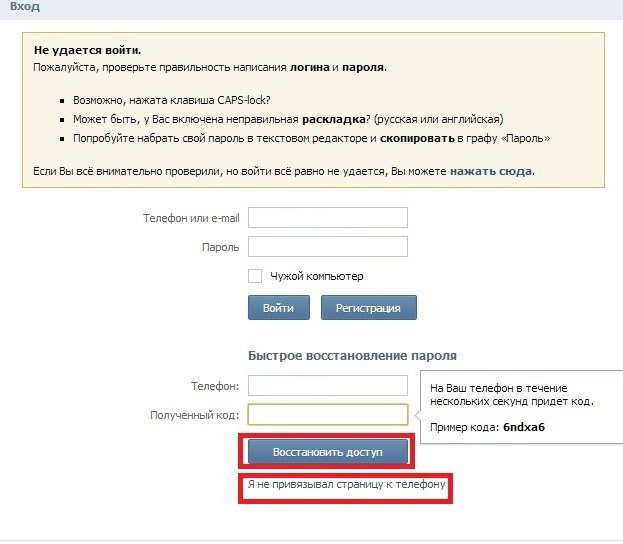

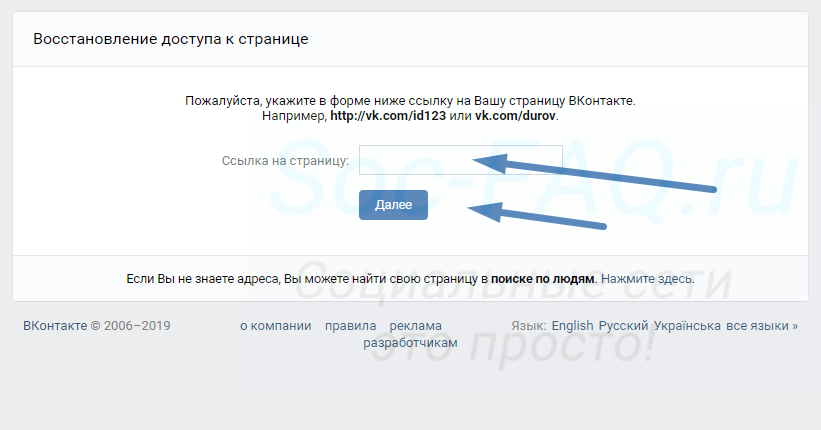

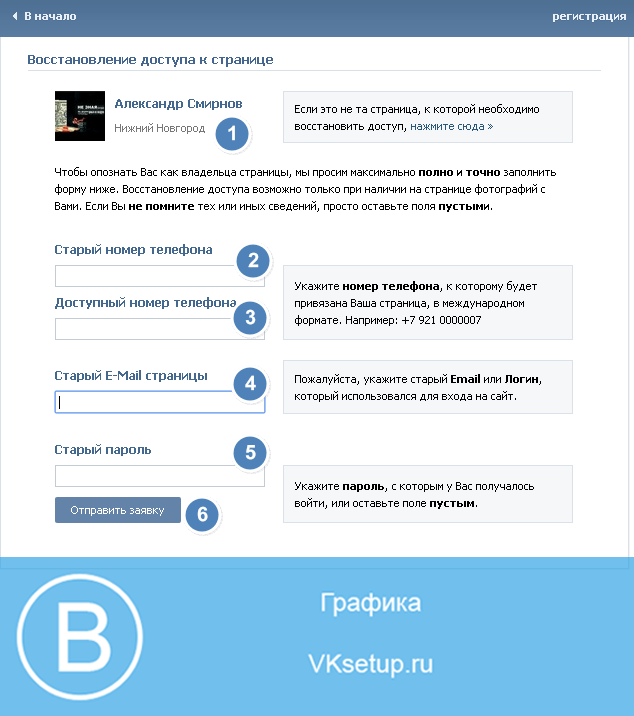

Добавить комментарий